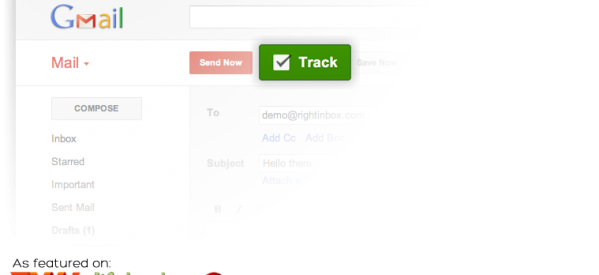
Lors que vous devez envoyer des informations importantes via un e-mail à une personne ou un client, tout ce que vous pouvez faire est d’envoyer un e-mail et attendre jusqu’à ce que le destinataire répond pour savoir qu’ils ont reçu et ouvert l’e-mail vous leur avez envoyé. Pendant les périodes d’urgence, cela peut être une source de détresse pour vous.
Avec Microsoft Outlook, il ya la fonction »réception » qui permet à votre destinataire de vous envoyer une notification vous informant qu’ils ont lu l’e-mail. Mais même cela nécessite une action de leur part. S’ils choisissent de l’ignorer, vous ne savez pas si elles ont reçu et lu l’e-mail ou non.
Il existe de nombreuses solutions pour cela, mais la plupart exigent que vous envoyez un e-mail de type HTML ou le script doit être placé dans l’e-mail lui-même. Mais maintenant, avec RighInbox, vous pouvez oublier toutes ces fantaisies des paramétrage de messagerie et toujours être notifié quand une personne ouvre et lit votre e-mail. RightInbox est une extension du navigateur Chrome pour Gmail qui vous permettra de programmer l’envoi d’un e-mail, et maintenant avec la fonctionnalité supplémentaire pour suivre lorsque votre e-mail est ouvert.
Suivi de l’état de lecture e-mail
Il est très facile pour commencer, tout ce que vous avez besoin est un navigateur Chrome ou Mozilla FireFox, et l’extension RightInbox. Téléchargez et installez là  .
.
 .
.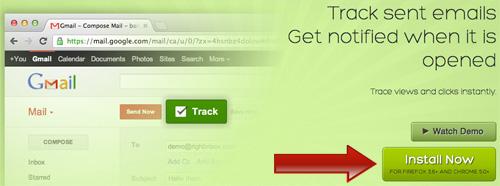
Après que l’installation s’est terminée, ouvrez votre boîte de réception Gmail ou actualiser la si elle est déjà ouverte. Une notification apparaîtra, cliquez sur «Continuer», puis suivez les instructions afin de lui permettre d’accéder à votre compte Gmail.
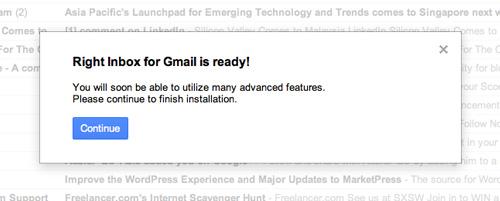
Maintenant, pour commencer le suivi de vos e-mail, cliquez sur « Nouveau message » dans votre boîte de Gmail.
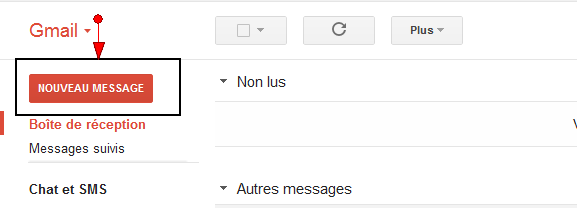
Dans la zone de composition, vous verrez un supplément de ‘Track’ sur la même ligne avec votre bouton »Envoyer maintenant » . Pour suivre cet e-mail, il suffit de cocher la case ‘Track’ avant de cliquer sur ‘envoyer maintenant « .
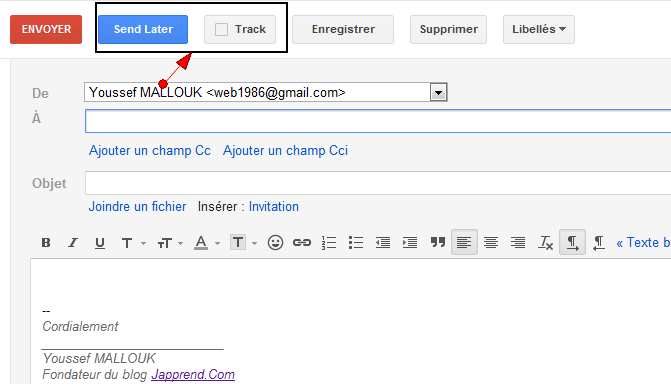
C’est tout ce que vous devez faire, un simple «contrôle» vous aidera à savoir quand l’e-mail a été ouvert. Il n’ya pas de script requis et RightInbox permettra de suivre l’état de réception, même si le contenu de votre e-mail est un simple texte brut.
Maintenant, quand vous avez envoyé l’e-mail est ouvert par le destinataire, vous en serez informé par e-mail avec les détails un peu plus, qui comprend l’adresse IP et l’emplacement.
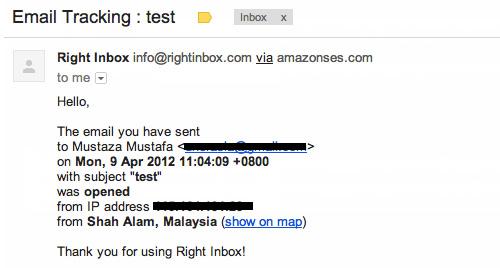
Conclusion
Le suivi des e-mail est devenu plus simple grâce à RightInbox qui vous envoi un e-mail une fois votre message a été ouvert, sans passer par une fenêtre de notification, une popup ou aucun autre moyen comme ça vous pouvez suivre l’état de vos messages même si vous êtes loin de votre ordinateur.
Commentaires
Enregistrer un commentaire